Hp PAVILION ZE2251EA, PAVILION ZE2065EA, PAVILION ZE2050EA, PAVILION ZE2262EA, PAVILION ZE2045EA Manual [it]
...
Guida all’hardware e al software
Serie di HP Notebook
Numero di parte del documento: 383109-061
Maggio 2005
Questa guida spiega come identificare, accedere e utilizzare le funzionalità hardware e software del notebook.
© Copyright 2005 Hewlett-Packard Development Company, L.P.
Microsoft e Windows sono marchi registrati negli Stati Uniti
di Microsoft Corporation. Il logo SD è un marchio del rispettivo proprietario. Bluetooth è un marchio del rispettivo proprietario usato da Hewlett-Packard Company su licenza. Adobe e Acrobat sono marchi di Adobe Systems Incorporated.
Le informazioni contenute in questo documento sono soggette a modifiche senza preavviso. Le sole garanzie per i prodotti
e i servizi HP sono definite nelle norme esplicite di garanzia che accompagnano tali prodotti e servizi. Nulla di quanto contenuto
nel presente documento va interpretato come costituente una garanzia aggiuntiva. HP non risponde di eventuali errori tecnici ed editoriali
o di omissioni presenti in questo documento.
Guida all'hardware e al software Serie di HP Notebook
Prima edizione, maggio 2005 Numero di riferimento: ze2000
Numero di parte del documento: 383109-061
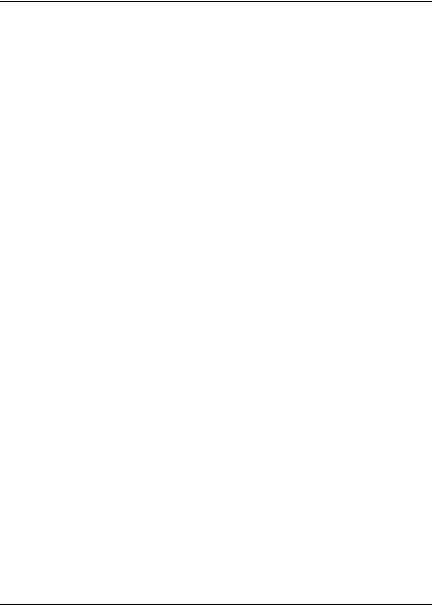
Sommario
1 Hardware
Componenti della parte superiore . . . . . . . . . . . . . . . . . 1–1 Tasti . . . . . . . . . . . . . . . . . . . . . . . . . . . . . . . . . . . . . 1–1 TouchPad . . . . . . . . . . . . . . . . . . . . . . . . . . . . . . . . . 1–3 Controlli di alimentazione . . . . . . . . . . . . . . . . . . . . 1–4 Spie . . . . . . . . . . . . . . . . . . . . . . . . . . . . . . . . . . . . . . 1–5 Pulsanti Wireless (solo in determinati modelli)
e del volume . . . . . . . . . . . . . . . . . . . . . . . . . . . . . . . 1–6 Antenne (solo in determinati modelli) . . . . . . . . . . . 1–7 Componenti della parte anteriore. . . . . . . . . . . . . . . . . . 1–8 Spie . . . . . . . . . . . . . . . . . . . . . . . . . . . . . . . . . . . . . . 1–8
Altoparlanti, jack e pulsante di rilascio
del display. . . . . . . . . . . . . . . . . . . . . . . . . . . . . . . . . 1–9 Componenti della parte posteriore . . . . . . . . . . . . . . . . 1–10 Componenti della parte sinistra . . . . . . . . . . . . . . . . . . 1–11 Porte e jack . . . . . . . . . . . . . . . . . . . . . . . . . . . . . . . 1–11 Slot e pulsante per PC Card . . . . . . . . . . . . . . . . . . 1–12 Componenti della parte destra . . . . . . . . . . . . . . . . . . . 1–13 Componenti della parte inferiore . . . . . . . . . . . . . . . . . 1–15 Scomparti della memoria e Mini PCI . . . . . . . . . . . 1–15
Alloggiamenti, levetta della batteria
e prese d'aria . . . . . . . . . . . . . . . . . . . . . . . . . . . . . . 1–16 Componenti aggiuntivi. . . . . . . . . . . . . . . . . . . . . . . . . 1–17 Hardware. . . . . . . . . . . . . . . . . . . . . . . . . . . . . . . . . 1–17 Dischi ottici. . . . . . . . . . . . . . . . . . . . . . . . . . . . . . . 1–19 Etichette . . . . . . . . . . . . . . . . . . . . . . . . . . . . . . . . . 1–20
Guida all’hardware e al software |
iii |
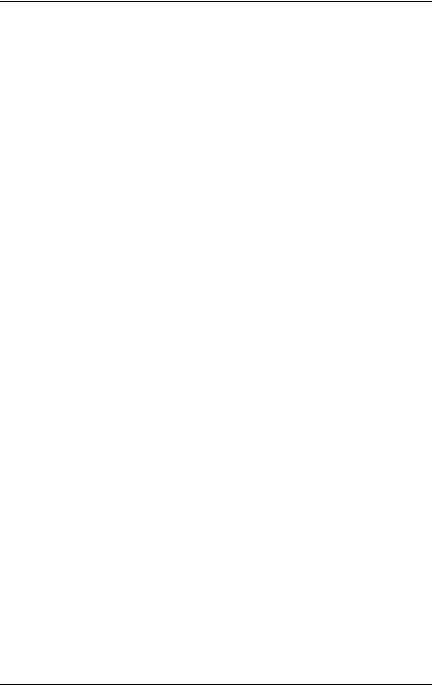
Sommario
2 TouchPad e tastiera
TouchPad . . . . . . . . . . . . . . . . . . . . . . . . . . . . . . . . . . . . 2–1 Identificazione dei componenti del TouchPad . . . . . 2–1 Uso del TouchPad. . . . . . . . . . . . . . . . . . . . . . . . . . . 2–2 Impostazione delle preferenze del TouchPad . . . . . . 2–3 Tasti di scelta rapida . . . . . . . . . . . . . . . . . . . . . . . . . . . 2–5 Identificazione dei tasti di scelta rapida . . . . . . . . . . 2–5 Tabella di riferimento dei tasti di scelta rapida. . . . . 2–6 Procedure con i tasti di scelta rapida . . . . . . . . . . . . 2–7 Comandi di scelta rapida. . . . . . . . . . . . . . . . . . . . . . 2–8 Tastierini . . . . . . . . . . . . . . . . . . . . . . . . . . . . . . . . . . . 2–15 Tastierino numerico incorporato. . . . . . . . . . . . . . . 2–15 Tastierino numerico esterno . . . . . . . . . . . . . . . . . . 2–18
3 Alimentazione
Fonti di alimentazione . . . . . . . . . . . . . . . . . . . . . . . . . . 3–1 Selezione della fonte di alimentazione . . . . . . . . . . . 3–1 Commutazione tra alimentazione a batteria
e alimentazione esterna. . . . . . . . . . . . . . . . . . . . . . . 3–3 Posizione dei controlli e delle spie di alimentazione . . . 3–4 Modalità di standby, sospensione e spegnimento . . . . . 3–5 Standby . . . . . . . . . . . . . . . . . . . . . . . . . . . . . . . . . . . 3–5 Sospensione . . . . . . . . . . . . . . . . . . . . . . . . . . . . . . . 3–6 Periodo di non utilizzo del notebook . . . . . . . . . . . . 3–8 Interferenze con i supporti multimediali. . . . . . . . . . 3–9 Procedure di standby, sospensione e spegnimento . . . . 3–9 Accensione e spegnimento del notebook . . . . . . . . 3–10 Avvio o termine della modalità di standby. . . . . . . 3–11
Avvio o ripristino dalla modalità
di sospensione. . . . . . . . . . . . . . . . . . . . . . . . . . . . . 3–12 Procedure di spegnimento di emergenza . . . . . . . . 3–14
iv |
Guida all’hardware e al software |
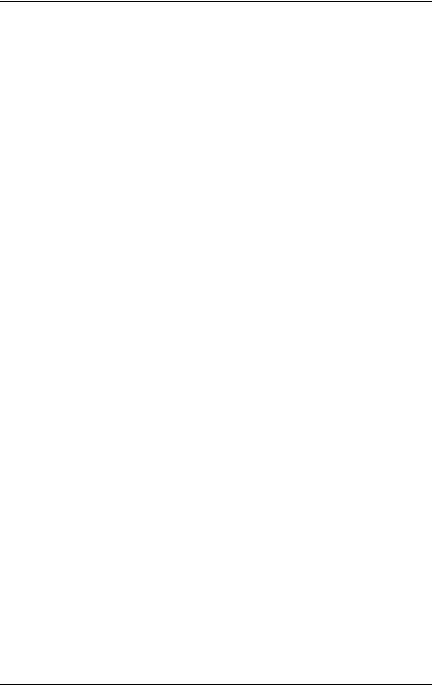
Sommario
Preferenze di alimentazione . . . . . . . . . . . . . . . . . . . . . 3–15 Combinazioni di risparmio energia. . . . . . . . . . . . . 3–15 Richiesta di una password di standby. . . . . . . . . . . 3–15 Impostazione di altre preferenze
di alimentazione . . . . . . . . . . . . . . . . . . . . . . . . . . . 3–16 Batteria . . . . . . . . . . . . . . . . . . . . . . . . . . . . . . . . . . . . . 3–18 Messa in carica della batteria . . . . . . . . . . . . . . . . . 3–18
Monitoraggio del livello di carica
di una batteria . . . . . . . . . . . . . . . . . . . . . . . . . . . . . 3–20 Gestione delle condizioni
di basso livello di carica della batteria . . . . . . . . . . 3–22 Calibrazione della batteria . . . . . . . . . . . . . . . . . . . 3–24 Risparmio della batteria . . . . . . . . . . . . . . . . . . . . . 3–29 Sostituzione della batteria. . . . . . . . . . . . . . . . . . . . 3–31 Conservazione della batteria. . . . . . . . . . . . . . . . . . 3–33
Smaltimento delle batterie usate . . . . . . . . . . . . . . . . . 3–34
4 Applicazioni e supporti multimediali
Altoparlanti interni. . . . . . . . . . . . . . . . . . . . . . . . . . . . . 4–1 Controlli del volume . . . . . . . . . . . . . . . . . . . . . . . . . . . 4–2 Periferiche audio esterne . . . . . . . . . . . . . . . . . . . . . . . . 4–4 Jack di uscita audio (cuffie) . . . . . . . . . . . . . . . . . . . 4–4 Jack di ingresso audio (microfono). . . . . . . . . . . . . . 4–5 Periferiche video esterne . . . . . . . . . . . . . . . . . . . . . . . . 4–6
Connessione di una periferica S-Video
(solo in determinati modelli). . . . . . . . . . . . . . . . . . . 4–6 Visualizzazione di un'immagine video . . . . . . . . . . . 4–8
Guida all’hardware e al software |
v |
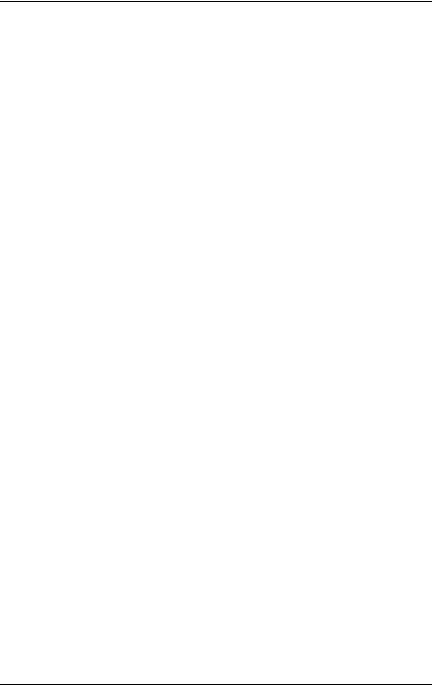
Sommario
Procedure per CD e DVD . . . . . . . . . . . . . . . . . . . . . . . 4–9 Inserimento o rimozione di un disco. . . . . . . . . . . . . 4–9 Tasti di attività multimediale . . . . . . . . . . . . . . . . . 4–11 Impostazione delle preferenze AutoPlay . . . . . . . . 4–12 Protezione della riproduzione . . . . . . . . . . . . . . . . . 4–14 Protezione del processo
di scrittura di CD e DVD . . . . . . . . . . . . . . . . . . . . 4–15 Multimedia Software . . . . . . . . . . . . . . . . . . . . . . . . . . 4–16 Rispetto delle norme sul copyright . . . . . . . . . . . . . 4–17 Installazione del software . . . . . . . . . . . . . . . . . . . . 4–18 Abilitazione di AutoPlay . . . . . . . . . . . . . . . . . . . . 4–19
Modifica delle impostazioni della regione
per i DVD . . . . . . . . . . . . . . . . . . . . . . . . . . . . . . . . 4–19
5Tecnologia Wireless
(solo in determinati modelli)
Funzionalità Wireless. . . . . . . . . . . . . . . . . . . . . . . . . . . 5–1 Controlli wireless . . . . . . . . . . . . . . . . . . . . . . . . . . . . . . 5–2 Periferiche wireless 802.11
(solo in determinati modelli) . . . . . . . . . . . . . . . . . . . . . 5–3 Installazione di una rete WLAN domestica . . . . . . . 5–5 Connessione ad una rete WLAN domestica . . . . . . . 5–6 Connessione ad una WLAN pubblica. . . . . . . . . . . . 5–7 Funzionalità di protezione per reti wireless . . . . . . . 5–7 Identificazione di una periferica wireless 802.11 . . . 5–8 Risoluzione dei problemi relativi alle periferiche. . . 5–8
Periferiche wireless Bluetooth
(solo in determinati modelli) . . . . . . . . . . . . . . . . . . . . . 5–9 Stato di alimentazione delle periferiche wireless. . . . . 5–11 Accensione delle periferiche. . . . . . . . . . . . . . . . . . 5–13 Spegnimento e disabilitazione delle periferiche . . . 5–14
vi |
Guida all’hardware e al software |
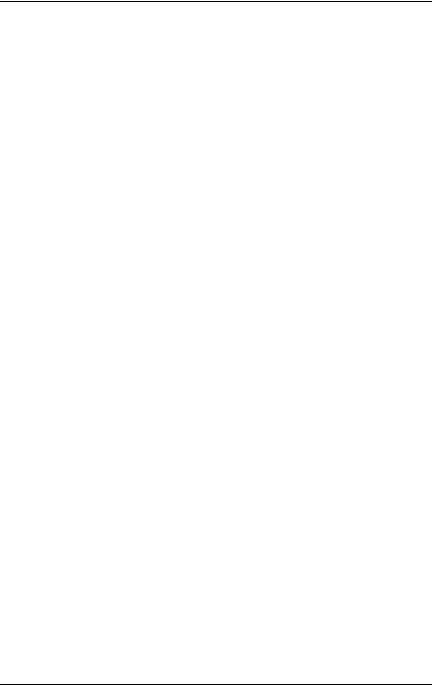
Sommario
6 Protezione
Funzioni di protezione . . . . . . . . . . . . . . . . . . . . . . . . . . 6–1 QuickLock . . . . . . . . . . . . . . . . . . . . . . . . . . . . . . . . . . . 6–3 Password Windows e dell'utility
Programma di installazione . . . . . . . . . . . . . . . . . . . . . . 6–4 Coordinamento delle password. . . . . . . . . . . . . . . . . 6–6 Scelta di una password . . . . . . . . . . . . . . . . . . . . . . . 6–7
Password amministratore dell'utility Programma
di installazione . . . . . . . . . . . . . . . . . . . . . . . . . . . . . . . . 6–8 Impostazione di una password amministratore. . . . . 6–8 Immissione di una password amministratore . . . . . . 6–9
Password di accensione dell'utility Programma
di installazione . . . . . . . . . . . . . . . . . . . . . . . . . . . . . . . 6–10 Impostazione di una password di accensione . . . . . 6–10 Immissione di una password di accensione . . . . . . 6–11
Protezione delle periferiche nell'utilityProgramma
di installazione . . . . . . . . . . . . . . . . . . . . . . . . . . . . . . . 6–12 Software antivirus . . . . . . . . . . . . . . . . . . . . . . . . . . . . 6–13 Disco Critical Security Updates for Windows XP. . . . 6–14 Software firewall . . . . . . . . . . . . . . . . . . . . . . . . . . . . . 6–15 Cavo di sicurezza opzionale. . . . . . . . . . . . . . . . . . . . . 6–16
7Aggiornamento e sostituzione dei componenti hardware
Collegamento delle periferiche . . . . . . . . . . . . . . . . . . . 7–1 Collegamento di una periferica alimentata . . . . . . . . 7–1 Collegamento di una periferica USB . . . . . . . . . . . . 7–2 Connessione di una periferica 1394
(solo in determinati modelli). . . . . . . . . . . . . . . . . . . 7–3 Collegamento di una periferica
di comunicazione . . . . . . . . . . . . . . . . . . . . . . . . . . . 7–4 Schede di memoria digitali . . . . . . . . . . . . . . . . . . . . . . 7–5 Spia del dello slot per supporti digitali . . . . . . . . . . . 7–6 Inserimento di una scheda di memoria digitale . . . . 7–7 Rimozione di una scheda di memoria digitale . . . . . 7–8
Guida all’hardware e al software |
vii |
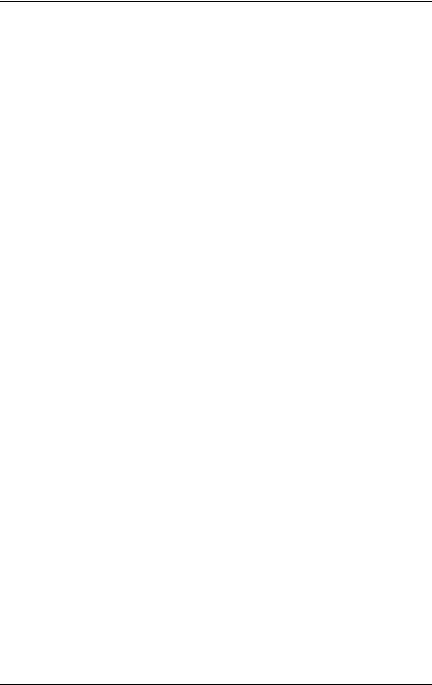
Sommario
PC Card . . . . . . . . . . . . . . . . . . . . . . . . . . . . . . . . . . . . . 7–9 Inserimento di una scheda PC Card . . . . . . . . . . . . 7–10 Disattivazione e rimozione di una PC Card . . . . . . 7–11 Unità. . . . . . . . . . . . . . . . . . . . . . . . . . . . . . . . . . . . . . . 7–12 Aggiunta di un'unità al sistema. . . . . . . . . . . . . . . . 7–12 Spia dell'unità IDE . . . . . . . . . . . . . . . . . . . . . . . . . 7–12 Precauzioni nell'uso delle unità . . . . . . . . . . . . . . . 7–13 Sostituzione dell'unità disco rigido interna. . . . . . . 7–14 Memoria . . . . . . . . . . . . . . . . . . . . . . . . . . . . . . . . . . . . 7–18 Espansione della memoria . . . . . . . . . . . . . . . . . . . 7–18 Rimozione o inserimento di un modulo di memoria 7–19
8 Aggiornamento e ripristino
del software e software di sistema
Aggiornamenti del software. . . . . . . . . . . . . . . . . . . . . . |
8–1 |
Preparazione ad un aggiornamento del software . . . |
8–2 |
Download e installazione di un aggiornamento . . . . |
8–4 |
Ripristino del software . . . . . . . . . . . . . . . . . . . . . . . . . . |
8–9 |
Utility Ripristino configurazione di sistema. . . . . . . |
8–9 |
Riparazione o reinstallazione del software . . . . . . . |
8–10 |
Utility Programma di installazione . . . . . . . . . . . . . . . |
8–11 |
Apertura dell'utility |
|
Programma di installazione . . . . . . . . . . . . . . . . . . |
8–11 |
Impostazione della lingua dell'utility |
|
Programma di installazione . . . . . . . . . . . . . . . . . . |
8–12 |
Come spostarsi e selezionare nell'utility |
|
Programma di installazione . . . . . . . . . . . . . . . . . . |
8–13 |
Visualizzazione delle informazioni di sistema . . . . |
8–14 |
Ripristino delle impostazioni di default |
|
dell'utility Programma di installazione . . . . . . . . . . |
8–15 |
Funzioni avanzate dell'utility |
|
Programma di installazione . . . . . . . . . . . . . . . . . . |
8–16 |
Chiusura dell'utility |
|
Programma di installazione . . . . . . . . . . . . . . . . . . |
8–17 |
viii |
Guida all’hardware e al software |
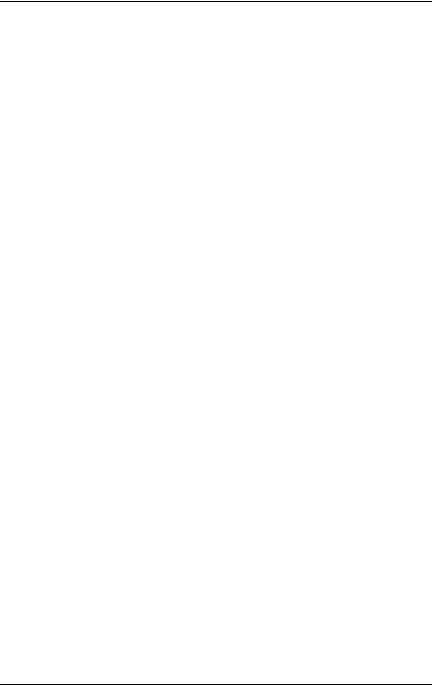
Sommario
A Specifiche tecniche
Ambiente operativo . . . . . . . . . . . . . . . . . . . . . . . . . . . . A–1 Potenza nominale d'ingresso . . . . . . . . . . . . . . . . . . . . . A–2 Segnali input/output della porta di espansione . . . . . . . A–3
Indice
Guida all’hardware e al software |
ix |

1
Hardware
Componenti della parte superiore
Tasti
Componente |
Descrizione |
|
|
|
|
1 |
Tasti funzione (12) |
Eseguono attività di sistema e funzioni |
|
|
specifiche alle applicazioni. In combinazione |
|
|
con il tasto FN, eseguono altre operazioni |
|
|
come tasti di scelta rapida. |
|
|
|
2 |
Tasto del logo di Windows |
Visualizza il menu Start |
|
|
di Microsoft® Windows®. |
(continua)
Guida all'hardware e al software |
1–1 |
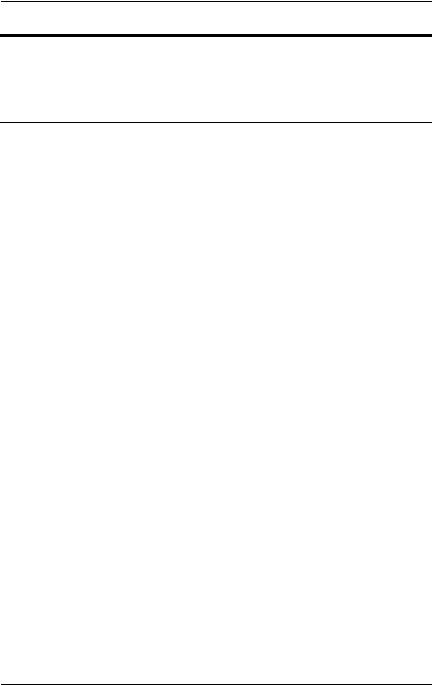
Hardware
Componente |
Descrizione |
|
|
3 Tasto FN |
Premuto insieme ad altri tasti esegue |
|
operazioni di sistema. Ad esempio, |
|
premendo FN+F7 si diminuisce |
|
la luminosità dello schermo. |
4Tasti del tastierino (15) Possono essere utilizzati come i tasti
|
di un tastierino numerico esterno. |
|
|
5 Tasto applicazione |
Visualizza un menu di scelta rapida |
di Windows |
per gli elementi accanto al puntatore. |
|
|
1–2 |
Guida all'hardware e al software |
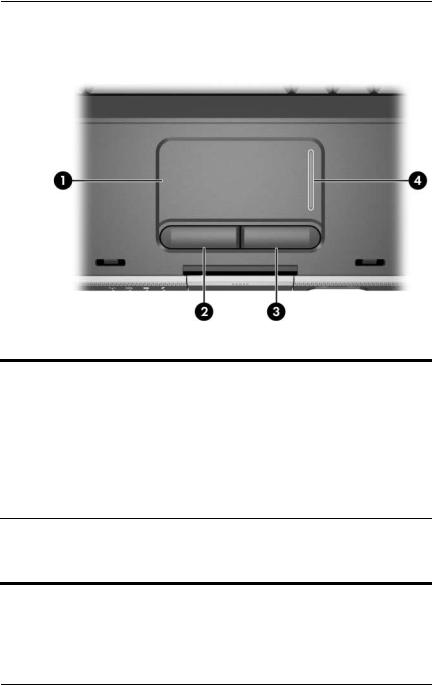
Hardware
TouchPad
Componente |
Descrizione |
|
|
|
|
1 |
TouchPad* |
Consente di spostare il cursore. |
|
|
|
2 |
Pulsante sinistro* |
Ha la stessa funzione del pulsante sinistro |
|
|
di un mouse esterno. |
|
|
|
3 |
Pulsante destro* |
Ha la stessa funzione del pulsante destro |
|
|
di un mouse esterno. |
|
|
|
4 |
Aree di scorrimento |
Consente di scorrere verso l'alto o verso |
|
e orizzontale* |
il basso. |
*Questa tabella descrive le impostazioni di default. Per informazioni sulla modifica delle funzioni dei componenti del TouchPad, vedere la sezione "Impostazione delle preferenze del TouchPad" nel Capitolo 2, "TouchPad e tastiera".
Guida all'hardware e al software |
1–3 |
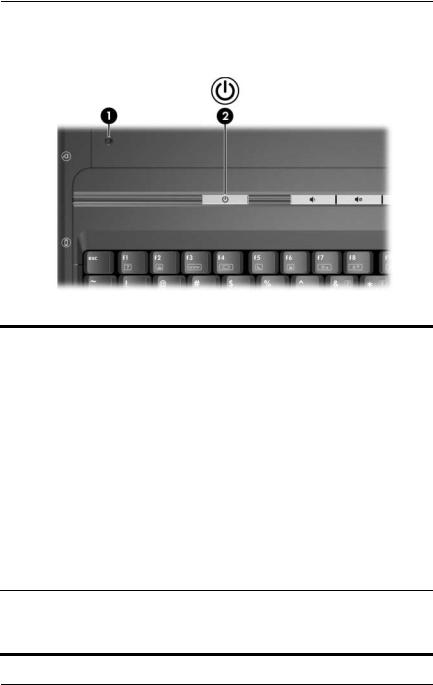
Hardware
Controlli di alimentazione
Componente |
Descrizione |
|
|
|
|
1 |
Interruttore |
Se il notebook viene chiuso mentre è acceso, |
|
del display* |
si avvia la modalità di standby. |
|
|
|
2 |
Pulsante |
Quando il notebook è: |
di alimentazione/ |
■ Spento, premere per accenderlo. |
|
standby* |
||
■ Acceso, premere brevemente per avviare |
||
|
||
|
la modalità di sospensione. |
|
|
■ In modalità di standby, premere brevemente |
|
|
per terminare questa modalità. |
|
|
■ In modalità di sospensione, premere brevemente |
|
|
per terminare questa modalità. |
|
|
Se il sistema non risponde ed è impossibile |
|
|
utilizzare le procedure di spegnimento |
|
|
di Windows, tenere premuto per almeno |
|
|
4 secondi per spegnere il notebook. |
*Questa tabella descrive le impostazioni di default. Per informazioni sul cambiamento della funzione del pulsante di alimentazione/standby o dell'interruttore del display, vedere la sezione "Impostazione di altre preferenze di alimentazione" nel Capitolo 3, "Alimentazione".
1–4 |
Guida all'hardware e al software |
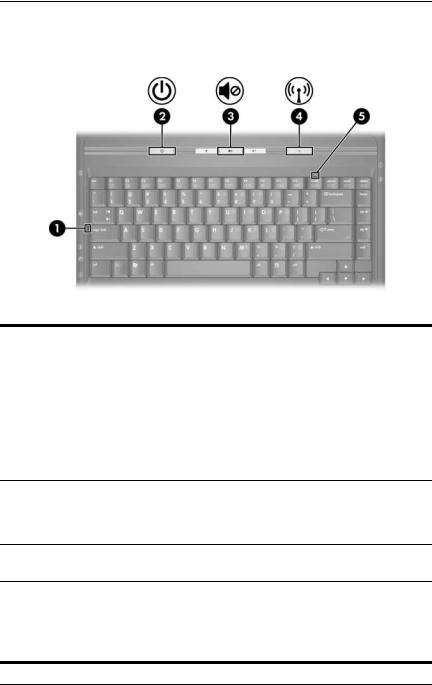
Hardware
Spie
Componente |
Descrizione |
|
|
|
|
1 |
Spia BLOC MAIUSC |
Accesa: BLOC MAIUSC è attivato. |
|
|
|
2 |
Spia di alimentazione/ |
Accesa: il notebook è acceso. |
|
standby* |
Lampeggiante: il notebook è in modalità |
|
|
di standby. |
|
|
Spenta: il notebook è spento. |
|
|
|
3 |
Spia di azzeramento |
Accesa: il volume è azzerato. |
|
del volume |
|
4Spia wireless (solo in determinati modelli)
Accesa: una o più periferiche wireless interne opzionali, come una periferica WLAN e/o Bluetooth® (solo in determinati modelli), sono attivate.†
5 Spia BLOC NUM |
Accesa: BLOC NUM o il tastierino |
|
numerico incorporato è attivato. |
*Il notebook ha 2 spie di alimentazione/standby. Quella sulla parte superiore del notebook è visibile solo quando il notebook è aperto; quella sulla parte anteriore del notebook, anche quando il notebook è chiuso.
†Per informazioni sulla creazione di una connessione wireless, leggere il Capitolo 5, "Tecnologia Wireless (solo in determinati modelli)".
Guida all'hardware e al software |
1–5 |
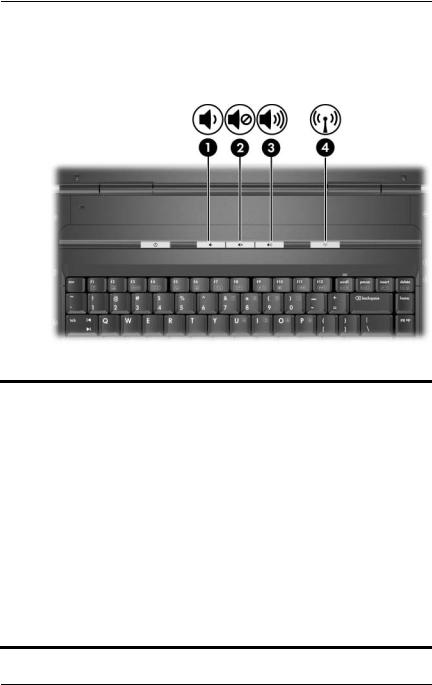
Hardware
Pulsanti Wireless (solo in determinati modelli) e del volume
Componente |
Descrizione |
|
|
|
|
1 |
Pulsante di diminuzione |
Diminuisce il volume del sistema. |
|
del volume |
|
|
|
|
2 |
Pulsante di azzeramento |
Azzera o ripristina il volume del sistema. |
|
del volume |
|
|
|
|
3 |
Pulsante di aumento |
Aumenta il volume del sistema. |
|
del volume |
|
|
|
|
4 |
Pulsante Wireless |
Attiva/disattiva la funzionalità wireless, |
|
(solo in determinati |
ma non crea una connessione wireless. |
|
modelli) |
|
Per creare una connessione wireless, è necessario che sia disponibile una rete wireless. Per informazioni sulla creazione di tale connessione, leggere il Capitolo 5, "Tecnologia Wireless (solo in determinati modelli)".
1–6 |
Guida all'hardware e al software |
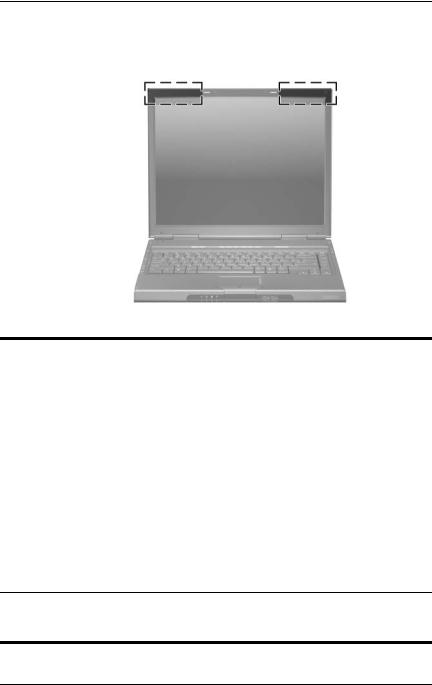
Hardware
Antenne (solo in determinati modelli)
Componente |
Descrizione |
|
|
Antenne (2)* |
Inviano e ricevono segnali per periferiche wireless. |
|
Ä Esposizione alle radiazioni di radiofrequenza. |
|
La potenza di uscita irradiata da questo |
|
dispositivo è inferiore ai limiti di esposizione |
|
alle radiofrequenze fissati dall'FCC (Federal |
|
Communications Commission). Il dispositivo |
|
deve tuttavia essere impiegato in modo tale |
|
da ridurre al minimo il contatto con il corpo |
|
durante il normale funzionamento. Per evitare |
|
la possibilità di superamento dei limiti |
|
di esposizione alle radiofrequenze previsti |
|
dall'FCC, le persone non devono trovarsi |
|
a meno di 20 cm dalle antenne in condizioni |
|
di funzionamento normali, anche quando |
|
lo schermo del notebook è chiuso. |
*Le antenne (solo in determinati modelli) non sono visibili dall'esterno. Per consentire una trasmissione ottimale, evitare di ostruire l'area intorno alle antenne.
Guida all'hardware e al software |
1–7 |
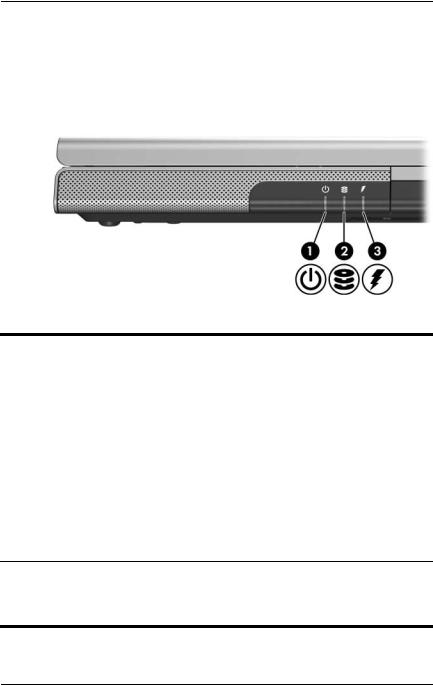
Hardware
Componenti della parte anteriore
Spie
Componente |
Descrizione |
|
|
|
|
1 |
Spia di alimentazione/ |
Accesa: il notebook è acceso. |
|
standby* |
Lampeggiante: il notebook è in modalità |
|
|
di standby. |
|
|
Spenta: il notebook è spento. |
|
|
|
2 |
Spia dell'unità IDE |
Accesa o lampeggiante: è in corso |
|
(Integrated Drive Electronics) |
l’accesso all’unità disco rigido o all'unità |
|
|
ottica interna. |
|
|
|
3 |
Spia della batteria |
Accesa: la batteria è in fase di carica. |
|
|
Lampeggiante: si ha una condizione critica |
|
|
di basso livello di carica della batteria. |
Spenta: la batteria è completamente carica o non è inserita.
*La spia sul pulsante di alimentazione/standby e la spia di alimentazione/ standby sulla parte anteriore del notebook hanno la stessa funzione. La prima
èvisibile quando il notebook è aperto, la seconda anche quando il notebook
èchiuso.
1–8 |
Guida all'hardware e al software |
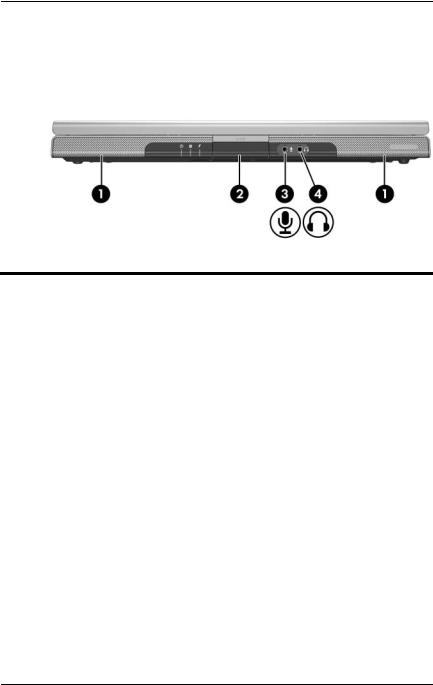
Hardware
Altoparlanti, jack e pulsante di rilascio del display
Componente |
Descrizione |
|
|
|
|
1 |
Altoparlanti stereo (2) |
Emettono suono stereofonico. |
|
|
|
2 |
Pulsante di rilascio |
Consente di aprire il notebook. |
|
del display |
|
|
|
|
3 |
Jack di ingresso |
Consente di collegare un microfono mono |
|
audio (microfono) |
(ad un solo canale) opzionale. |
|
|
|
4 |
Jack di uscita |
Consente di collegare cuffie o altoparlanti stereo |
|
audio (cuffie) |
alimentati opzionali, come pure la funzione audio |
|
|
di una periferica audio/video, ad esempio un |
|
|
televisore o un videoregistratore. |
|
|
|
Guida all'hardware e al software |
1–9 |
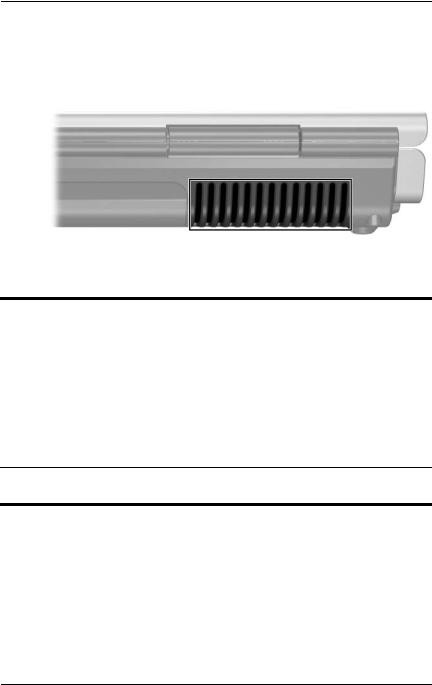
Hardware
Componenti della parte posteriore
Componente |
Descrizione |
|
|
Presa d'aria* |
Assicura il raffreddamento dei componenti |
|
interni attraverso un flusso d’aria. |
|
Ä Per evitare il surriscaldamento |
|
dei componenti, non ostruire |
|
le prese d'aria. Fare attenzione a |
|
non bloccare la circolazione dell'aria |
|
con una superficie rigida, come una |
|
stampante, oppure morbida, come |
|
cuscini, tappeti o indumenti. |
*Il notebook è dotato di quattro prese d’aria, tutte situate sulla parte inferiore del notebook. Una è visibile anche sulla parte sinistra del notebook.
1–10 |
Guida all'hardware e al software |
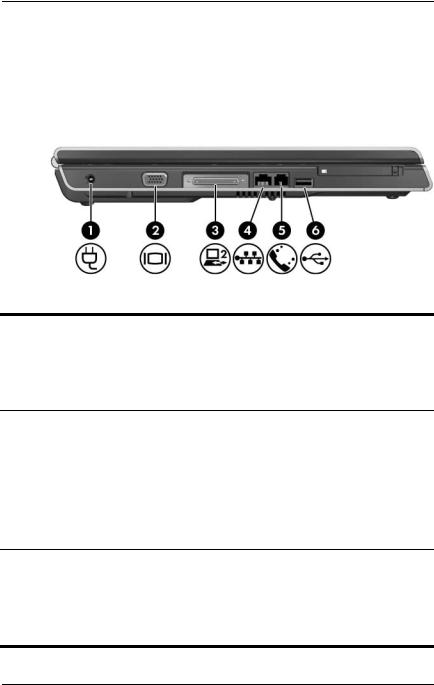
Hardware
Componenti della parte sinistra
Porte e jack
Componente |
Descrizione |
|
|
|
|
1 |
Connettore |
Consente di collegare il cavo dell'adattatore CA. |
|
di alimentazione |
|
|
|
|
2 |
Porta monitor |
Rende possibile il collegamento di un monitor |
|
|
VGA o di un videoproiettore opzionali. |
3Porta di Espansione 2 Consente di collegare il notebook ad
|
(solo in determinati |
un dispositivo di aggancio opzionale. |
|
|
modelli)*† |
|
|
4 |
Jack RJ-45 |
(rete) |
Consente di collegare un cavo di rete opzionale. |
|
|
|
|
5 |
Jack RJ-11 |
(modem) |
Consente la connessione del cavo per modem. |
|
|
|
|
6 |
Porta USB‡ |
|
Rende possibile il collegamento di una |
|
|
|
periferica USB opzionale. |
*Il notebook ha una sola porta di espansione. Il termine Porta di Espansione 2 identifica il tipo di porta di espansione.
†Per informazioni sul segnale di tale porta, vedere la sezione "Segnali input/ output della porta di espansione".
‡A seconda del modello, il notebook ha 2 o 3 porte USB. Le altre porte USB si trovano sulla parte destra del notebook.
Guida all'hardware e al software |
1–11 |
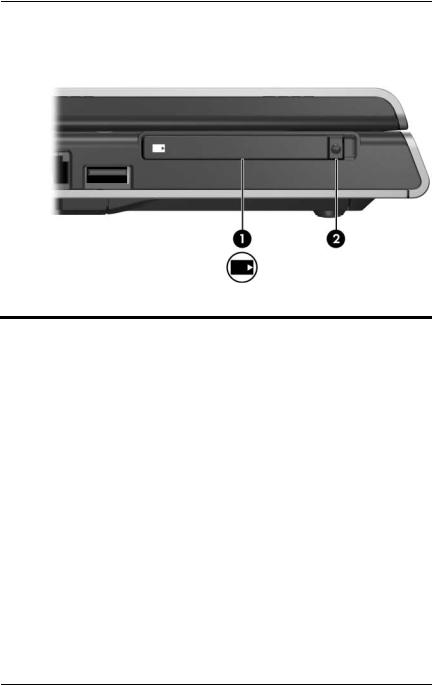
Hardware
Slot e pulsante per PC Card
Componente |
Descrizione |
|
|
|
|
1 |
Slot per schede |
Supporta una scheda PC Card opzionale |
|
PC Card |
di Tipo I o di Tipo II a 32 bit (CardBus) o a 16 bit. |
|
|
|
2 |
Pulsante di espulsione |
Espelle una PC Card opzionale dal relativo |
|
di PC Card |
alloggiamento. |
|
|
|
1–12 |
Guida all'hardware e al software |
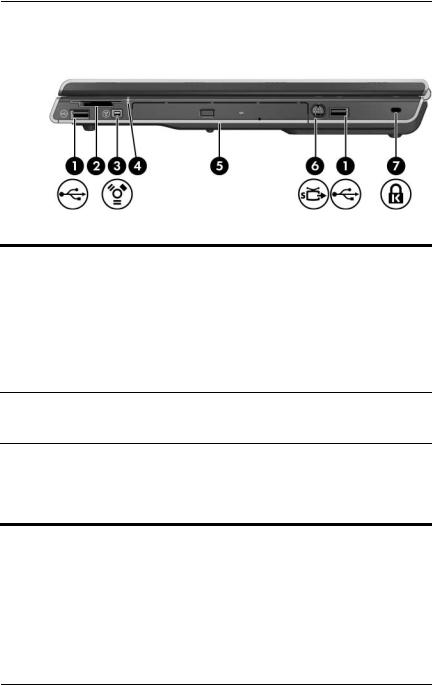
Hardware
Componenti della parte destra
Componente |
Descrizione |
|
|
|
|
1 |
Porte USB (1 o 2 a seconda |
Consentono di collegare periferiche USB |
|
del modello di notebook)* |
opzionali. |
|
|
|
2 |
Slot per supporti digitali |
Supporta una scheda di memoria |
|
(solo in determinati modelli) |
digitale opzionale.† |
3 |
Porta 1394 (solo in |
Consente di collegare una periferica |
|
determinati modelli) |
1394a come uno scanner, una fotocamera |
|
|
o una videocamera digitale. |
4Spia dello slot per supporti digitali (solo in determinati modelli)
Accesa: è in corso l'accesso ad una scheda di memoria digitale opzionale.
*A seconda del modello, il notebook ha 2 o 3 porte USB. L'altra porta USB si trova sulla parte sinistra.
†La scheda di memoria digitale può essere una scheda SD (Secure Digital), Memory Stick, Memory Stick Pro, xD-Picture Card, MultiMediaCard
o SmartMedia (SM).
(continua)
Guida all'hardware e al software |
1–13 |
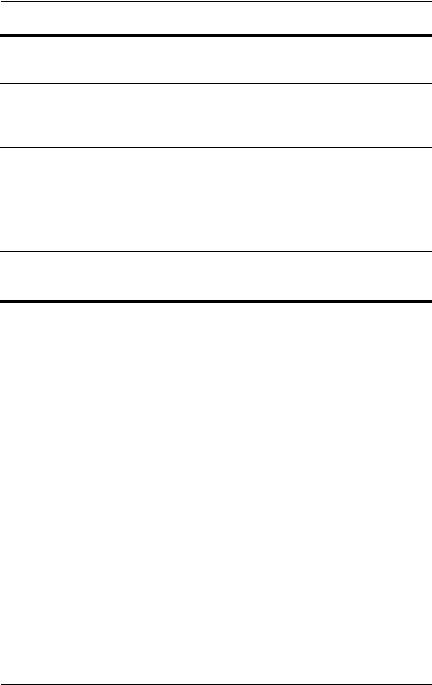
Hardware
Componente |
Descrizione |
|
|
5 Unità ottica‡ |
Supporta un disco ottico. |
6Jack di uscita S-Video (solo in determinati modelli)
Consente di collegare una periferica S-Video opzionale come un televisore, un videoregistratore, una videocamera,
un proiettore o una scheda di cattura video.
7 Attacco per cavo di sicurezza Rende possibile il collegamento di un cavo di sicurezza opzionale al notebook.
ÄLe soluzioni di protezione hanno lo scopo di fungere da deterrente. Non possono tuttavia impedire un
uso improprio o il furto del prodotto.
‡Il tipo di unità ottica, ad esempio un'unità DVD-ROM, un'unità combinata DVD/ CD-RW oppure un'unità combinata DVD+R/RW e CD-RW, varia a seconda
del modello di notebook.
1–14 |
Guida all'hardware e al software |
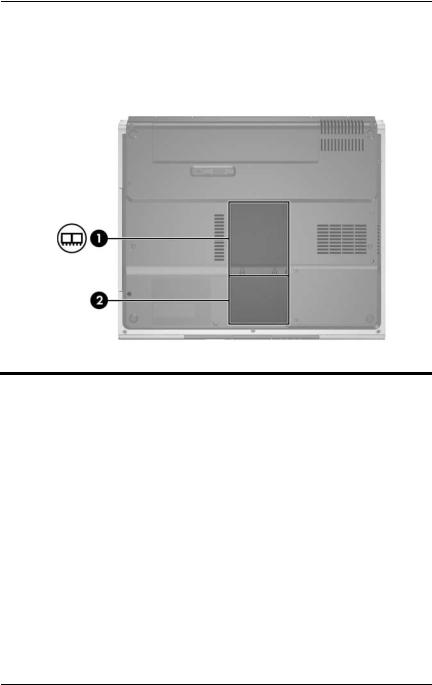
Hardware
Componenti della parte inferiore
Scomparti della memoria e Mini PCI
Componente |
Descrizione |
|
|
1 Scomparto Mini PCI |
Alloggia una periferica LAN wireless opzionale. |
|
Ä Per prevenire il blocco del sistema |
|
e la visualizzazione di un messaggio |
|
di avviso, installare solo una periferica |
|
Mini PCI autorizzata dalle norme relative |
|
alle periferiche wireless vigenti nel |
|
proprio paese. Se si installa una |
|
periferica non autorizzata e viene |
|
visualizzato un messaggio di avviso, |
|
rimuovere la periferica per ripristinare |
|
la corretta funzionalità del notebook |
|
e contattare l'assistenza clienti. |
|
|
2 Scomparto |
Contiene due alloggiamenti per moduli di memoria |
della memoria |
sostituibili. Il numero di tali moduli varia a seconda |
|
del modello di notebook. |
|
|
Guida all'hardware e al software |
1–15 |
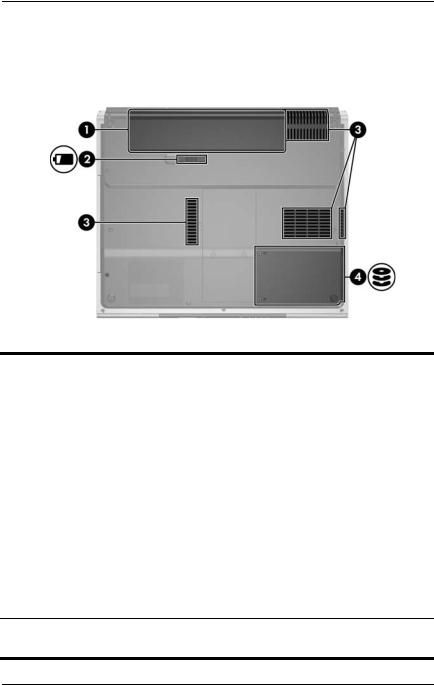
Hardware
Alloggiamenti, levetta della batteria e prese d'aria
Componente |
Descrizione |
|
|
|
|
1 |
Alloggiamento |
Alloggia una batteria. |
|
della batteria |
|
|
|
|
2 |
Levetta di rilascio |
Permette di sganciare la batteria dal relativo |
|
della batteria |
alloggiamento.* |
|
|
|
3 |
Prese d'aria (4)† |
Assicurano il raffreddamento dei componenti |
|
|
interni mediante un flusso d'aria. |
|
|
Ä Per evitare il surriscaldamento dei |
|
|
componenti, non ostruire le prese d'aria. |
|
|
Fare attenzione a non bloccare la |
|
|
circolazione dell'aria con una superficie |
|
|
rigida, come una stampante, oppure |
|
|
morbida, come cuscini, tappeti o indumenti. |
|
|
|
4 |
Alloggiamento per |
Alloggia l'unità disco rigido interna. |
|
unità disco rigido |
|
*La batteria varia a seconda del modello.
†Il notebook ha quattro prese d’aria. Una è visibile anche sulla parte posteriore.
1–16 |
Guida all'hardware e al software |
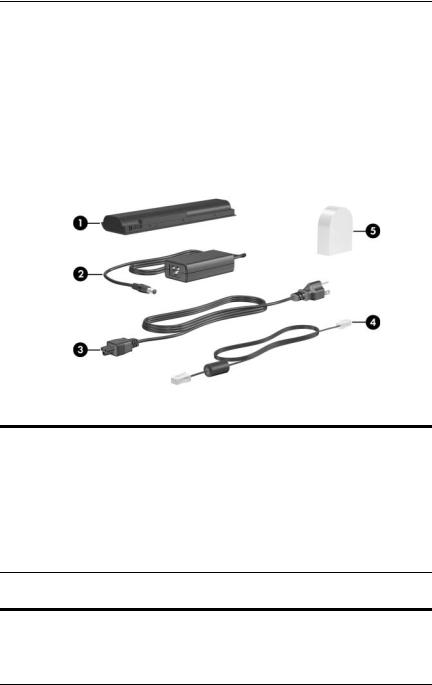
Hardware
Componenti aggiuntivi
Hardware
I componenti forniti con il notebook variano in funzione
del paese di acquisto, del modello di notebook e dell'hardware opzionale acquistato. Le sezioni seguenti identificano
i componenti esterni standard inclusi con la maggior parte dei modelli di notebook.
Componente |
Descrizione |
|
|
|
|
1 |
Batteria* |
Alimenta il notebook quando questo non |
|
|
è collegato ad una fonte di alimentazione |
|
|
esterna. |
|
|
|
2 |
Adattatore CA |
Converte l'alimentazione CA |
|
|
in alimentazione CC. |
|
|
|
3 |
Cavo di alimentazione* |
Permette di collegare un adattatore CA |
|
|
ad una presa elettrica. |
*La batteria varia a seconda del modello. L'aspetto dei cavi di alimentazione, dei cavi per modem e degli adattatori modem varia da un paese all'altro.
(continua)
Guida all'hardware e al software |
1–17 |
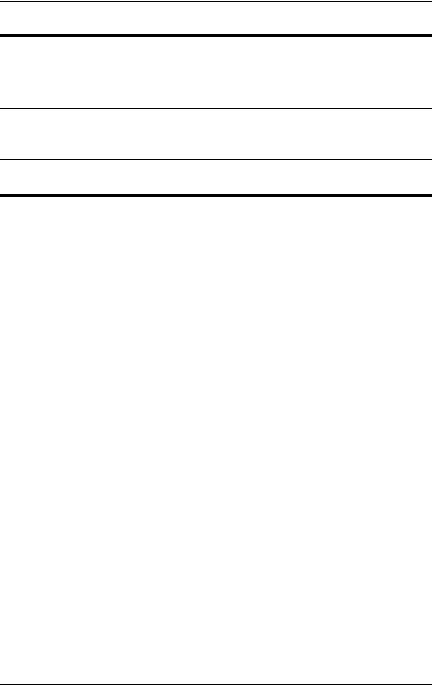
Hardware
Componente |
Descrizione |
|
|
4 Cavo per modem* |
Consente di collegare il modem a un |
|
jack telefonico RJ-11 oppure ad un |
|
adattatore modem specifico al paese. |
5Adattatore modem specifico al paese (fornito in base alle disposizioni vigenti nel paese)
Consente di adattare il cavo per modem a un jack (modem) non di tipo RJ-11.
*La batteria varia a seconda del modello. L'aspetto dei cavi di alimentazione, dei cavi per modem e degli adattatori modem varia da un paese all'altro.
1–18 |
Guida all'hardware e al software |
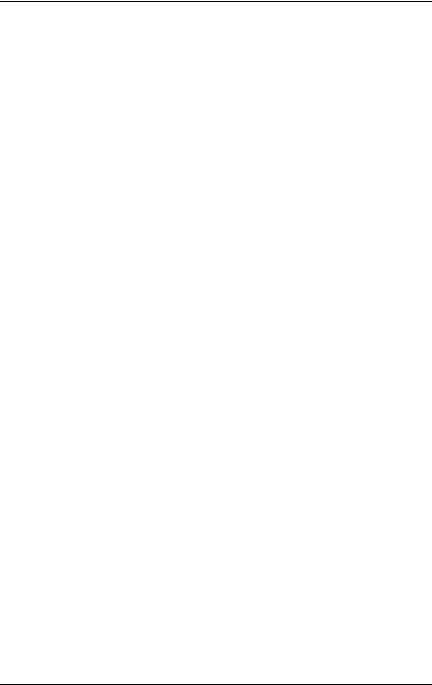
Hardware
Dischi ottici
Insieme a tutti i modelli di notebook vengono forniti programmi software su dischi ottici (CD o DVD).
Le applicazioni software fornite nella confezione Materiale necessario per l'installazione non sono preinstallate sul notebook. L'installazione di una parte o di tutte queste applicazioni dipende dall'uso che
si intende fare del notebook.
Le applicazioni software fornite nella confezione Da conservare per uso futuro sono preinstallate o precaricate sul notebook. I dischi con
le applicazioni software vengono forniti nel caso in cui sia necessario riparare o effettuare una nuova installazione delle suddette applicazioni.
I dischi forniti con il notebook includono
il software per il ripristino del sistema operativo e dei driver. Il software per il ripristino delle applicazioni viene fornito solo con determinati modelli di notebook.
Il CD User Guides contiene solo file PDF di Adobe® Acrobat®, non preinstallati
o precaricati sul notebook.
Guida all'hardware e al software |
1–19 |
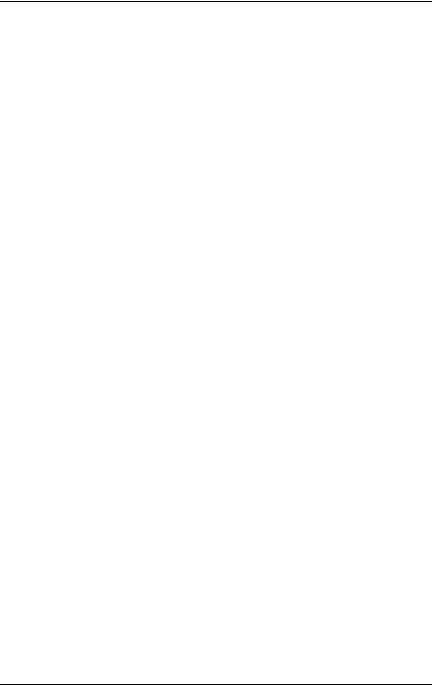
Hardware
Etichette
Le etichette apposte sul notebook forniscono le informazioni necessarie per la risoluzione dei problemi relativi al sistema o per l'uso del notebook all'estero.
■Etichetta di identificazione—Fornisce il nome del prodotto, il numero di prodotto (P/N) e il numero di serie (S/N)
del notebook. È possibile che il numero di serie e quello di prodotto vengano richiesti quando si contatta l'assistenza clienti. L'etichetta di identificazione è incollata sulla
parte inferiore del notebook. Per visualizzare sul computer le informazioni riportate sulla stessa, selezionare Start > Guida in linea e supporto tecnico.
■Certificato di autenticità Microsoft—Contiene il codice "Product Key" di Microsoft® Windows®. Questo codice potrebbe essere necessario per aggiornare il sistema operativo o risolvere eventuali problemi ad esso relativi. Il certificato è incollato sulla parte inferiore del notebook.
■Etichetta normative—Fornisce informazioni sulle normative riguardanti il notebook. È incollata all'interno dell'alloggiamento della batteria.
1–20 |
Guida all'hardware e al software |
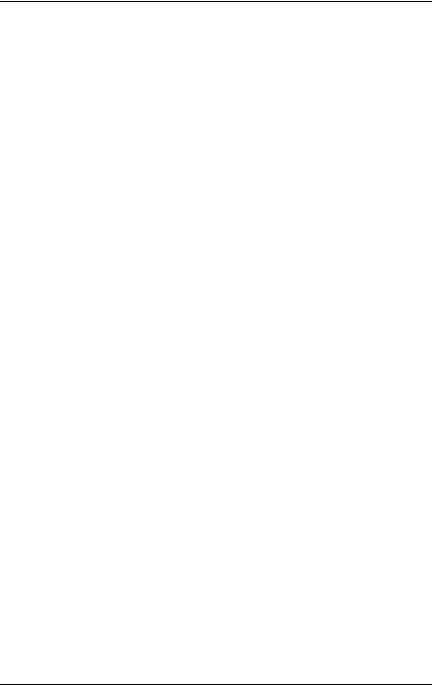
Hardware
■Etichetta delle omologazioni del modem—Contiene informazioni sulle normative riguardanti il modem ed elenca i marchi richiesti da alcuni dei paesi in cui
l'uso del modem è stato omologato. Queste informazioni possono essere necessarie quando ci si trova all'estero. L'etichetta è incollata all'interno del coperchio dello scomparto della memoria.
■Etichette con le approvazioni wireless—Alcuni modelli
di notebook includono una periferica WLAN e/o Bluetooth® opzionale. Se il notebook utilizzato è fornito di una o più periferiche wireless, include un certificato con le normative per ogni periferica e i marchi di omologazione di alcuni
dei paesi in cui l'uso della periferica è stato approvato. Queste informazioni possono risultare necessarie quando ci si trova all'estero. Le etichette con le approvazioni wireless sono incollate all'interno del coperchio dello scomparto Mini PCI.
Guida all'hardware e al software |
1–21 |
